Επεξεργαστείτε το μητρώο για να απενεργοποιήσετε το πρωτόκολλο IPV6
- Το πρωτόκολλο IPV6 είναι ακόμα αρκετά νέο για πολλούς χρήστες, επομένως ορισμένοι μπορεί να προτιμούν να το απενεργοποιήσουν στους υπολογιστές τους με Windows 11.
- Απαιτεί ορισμένες προδιαγραφές υλικού, οπότε αν η συσκευή σας δεν είναι έτοιμη για αυτήν την εργασία, δείτε πώς μπορείτε να την απενεργοποιήσετε εύκολα.

ΧΕΓΚΑΤΑΣΤΑΣΗ ΚΑΝΟΝΤΑΣ ΚΛΙΚ ΣΤΟ ΑΡΧΕΙΟ ΛΗΨΗΣ
Αυτό το εργαλείο επιδιορθώνει κοινά σφάλματα υπολογιστή αντικαθιστώντας τα προβληματικά αρχεία συστήματος με τις αρχικές εκδόσεις εργασίας. Σας κρατά επίσης μακριά από σφάλματα συστήματος, BSoD και επιδιορθώνει ζημιές που προκαλούνται από κακόβουλο λογισμικό και ιούς. Διορθώστε προβλήματα υπολογιστή και αφαιρέστε τη ζημιά από ιούς τώρα με 3 εύκολα βήματα:
- Λήψη και εγκατάσταση του Fortect στον υπολογιστή σας.
- Εκκινήστε το εργαλείο και Ξεκινήστε τη σάρωση για να βρείτε κατεστραμμένα αρχεία που προκαλούν τα προβλήματα.
- Κάντε δεξί κλικ Ξεκινήστε την επισκευή για να διορθώσετε ζητήματα που επηρεάζουν την ασφάλεια και την απόδοση του υπολογιστή σας.
- Το Fortect έχει ληφθεί από 0 αναγνώστες αυτόν τον μήνα.
Το IPv6 σημαίνει πρωτόκολλο διαδικτύου έκδοση 6, την επόμενη γενιά διευθύνσεων Διαδικτύου. Αναπτύχθηκε για να αντικαταστήσει το τρέχον Πρωτόκολλο Διαδικτύου (IPv4). Το IPv6 είναι αναπόσπαστο μέρος των δικτύων επειδή παρέχει πολλά οφέλη σε σχέση με τον προκάτοχό του.
Δεν έχει ζεσταθεί κάθε χρήστης IPV6, δεδομένου του χρόνου που χρειάστηκε η υιοθέτησή του. Αν και Τα Windows 11 έρχονται με νέες δυνατότητες που το καθιστούν ιδανικό για το πρωτόκολλο IPV6, ορισμένοι εξακολουθούν να προτιμούν να το απενεργοποιούν. Εάν είστε ένας από αυτούς, σας δείχνουμε πώς να το κάνετε.
Πρέπει να απενεργοποιήσετε το IPv6 Windows 11;
Στον κόσμο του διαδικτύου, όπως το gaming και το streaming, το IPv6 είναι απαραίτητο για την ομαλή λειτουργία ενός ιστότοπου ή μιας εφαρμογής. Ωστόσο, υπάρχουν ορισμένες εφαρμογές όπου το IPv6 δεν είναι απαραίτητο, επομένως μπορεί να το απενεργοποιήσετε βελτιώστε την ταχύτητα του διαδικτύου σας και ασφάλεια.
Όλα εξαρτώνται από το υλικό σας και από τι το χρειάζεστε. Μερικά πλεονεκτήματα της χρήσης IPV6 περιλαμβάνουν:
- Αυξημένη ασφάλεια και ιδιωτικότητα – Το IPv6 παρέχει αυξημένη προστασία έναντι πολλών επιθέσεων δικτύου.
- Καλύτερη αποτελεσματικότητα – Οι πίνακες δρομολόγησης στο IPv4 είναι πολύ μεγάλοι και επομένως αναποτελεσματικοί, αυξάνοντας τα γενικά έξοδα που απαιτούνται για κάθε πακέτο. Αντίθετα, οι πίνακες δρομολόγησης στο IPv6 είναι πολύ πιο συμπαγείς και, επομένως, πιο αποτελεσματικοί.
- Βελτιωμένη διαχείριση της κυκλοφορίας – Το IPv6 επιτρέπει περισσότερο έλεγχο της πρόσβασης στο Διαδίκτυο. Αυτό μπορεί να χρησιμοποιηθεί για βελτιωμένη ποιότητα υπηρεσιών, όπως ταχύτερους χρόνους απόκρισης ιστότοπου ή καλύτερους κατανομή εύρους ζώνης σε συγκεκριμένους χρήστες.
Το IPV6 έχει επίσης τα μειονεκτήματά του:
- Περιορισμένη διαθεσιμότητα – Το πρώτο μειονέκτημα είναι ότι το IPV6 δεν χρησιμοποιείται ευρέως. Εξακολουθεί να θεωρείται πειραματικό πρωτόκολλο από τις περισσότερες χώρες.
- Έλλειψη διαλειτουργικότητας με παλαιότερα συστήματα και πρωτόκολλα – Για την υποστήριξη της νέας έκδοσης του προτύπου του Πρωτοκόλλου Διαδικτύου (IP), πολλές παλαιότερες εφαρμογές και συσκευές πρέπει να τροποποιηθούν ή να αντικατασταθούν.
- Περιορισμοί υλικού – Δεν υποστηρίζουν όλοι οι δρομολογητές IPv6, επομένως δεν θα μπορείτε να χρησιμοποιήσετε αυτές τις συσκευές με διευθύνσεις IPv6. Πρέπει να αγοράσετε νέο υλικό για να χρησιμοποιήσετε το IPv6 στο δίκτυό σας.
Πώς μπορώ να αλλάξω το IPv6 στα Windows 11;
1. Χρησιμοποιήστε τον Πίνακα Ελέγχου
- Χτύπα το Windows κλειδί, τύπος Πίνακας Ελέγχου στη γραμμή αναζήτησης και κάντε κλικ Ανοιξε.

- Κάντε κλικ στο Δίκτυο και διαδίκτυο.

- Πλοηγηθείτε στο Κέντρο δικτύου και κοινής χρήσης.

- Επιλέγω Αλλάξτε τις ρυθμίσεις του προσαρμογέα.

- Κάντε δεξί κλικ στη σύνδεση που θέλετε να απενεργοποιήσετε το IPV6 και επιλέξτε Ιδιότητες.

- Στο Ιδιότητες δικτύου παράθυρο διαλόγου που εμφανίζεται, καταργήστε την επιλογή του πλαισίου δίπλα Πρωτόκολλο Διαδικτύου Έκδοση 6 (TCP/IPv6), μετά κάντε κλικ Εντάξει.

2. Χρησιμοποιήστε τη γραμμή εντολών
- Χτύπα το Windows κλειδί, τύπος cmd στη γραμμή αναζήτησης και κάντε κλικ Εκτελέστε ως διαχειριστής.

- Πληκτρολογήστε τις παρακάτω εντολές και πατήστε Εισαγω μετά από κάθε ένα:
Η κατάσταση ορισμού teredo διεπαφής netsh είναι απενεργοποιημένηnetsh interface ipv6 6to4 set state state=disabled undoonstop=disabledδιεπαφή netsh ipv6 isatap set state state=disabled
3. Χρησιμοποιήστε το Powershell
- Χτύπα το Windows κλειδί, τύπος Powershell στη γραμμή αναζήτησης και κάντε κλικ Εκτελέστε ως διαχειριστής.

- Πληκτρολογήστε τις παρακάτω εντολές και πατήστε Εισαγω:
Get-NetAdapterBinding -ComponentID ms_tcpip6
- Σημειώστε τον προσαρμογέα δικτύου που θέλετε να απενεργοποιήσετε στο 2 παραπάνω. Στη συνέχεια, πληκτρολογήστε την ακόλουθη εντολή και πατήστε Εισαγω. Θυμηθείτε να αντικαταστήσετε το Ethernet με το όνομα που σημειώνεται στο 2:
Disable-NetAdapterBinding -Όνομα "Ethernet" -ComponentID ms_tcpip6 - Εάν θέλετε να επιβεβαιώσετε εάν η εντολή ήταν επιτυχής, πληκτρολογήστε την ακόλουθη εντολή. Η αντίστοιχη καταχώριση θα πρέπει να είναι False:
Get-NetAdapterBinding -ComponentID ms_tcpip6
- Πώς να επαναφέρετε γρήγορα τη GPU σας με ένα πλήκτρο συντόμευσης/πλήκτρο συντόμευσης
- Συγχώνευση μονάδας δίσκου C και D στα Windows 11: Πώς να το κάνετε σε 3 βήματα
- Πώς να ανακτήσετε τις διαγραμμένες αυτοκόλλητες σημειώσεις στα Windows 11
4. Χρησιμοποιήστε τον Επεξεργαστή Μητρώου
- Χτύπα το Windows + R πλήκτρα για να ανοίξετε το Τρέξιμο εντολή.
- Τύπος regedit στο παράθυρο διαλόγου και, στη συνέχεια, πατήστε Enter για να ανοίξετε το Επεξεργαστής Μητρώου.

- Πλοηγηθείτε στην ακόλουθη τοποθεσία:
HKEY_Local_Machine\SYSTEM\CurrentControlSet\services\TCPIP6\Parameters - Κάντε δεξί κλικ σε ένα κενό χώρο στο δεξί παράθυρο, επιλέξτε Νέα τιμή DWORD (32-bit), και μετονομάστε το σε DisabledComponents.

- Κάντε διπλό κλικ DisabledComponents και μπείτε ΦΦΦΦΦΦΦΦ όπως και Δεδομένα αξίας, μετά κάντε κλικ Εντάξει.

- Βγείτε από τον Επεξεργαστή Μητρώου και επανεκκινήστε τον υπολογιστή σας. Το IPv6 θα απενεργοποιηθεί.
Συμβουλή ειδικού:
ΕΥΓΕΝΙΚΗ ΧΟΡΗΓΙΑ
Ορισμένα ζητήματα υπολογιστή είναι δύσκολο να αντιμετωπιστούν, ειδικά όταν πρόκειται για αρχεία συστήματος και αποθετήρια των Windows που λείπουν ή είναι κατεστραμμένα.
Φροντίστε να χρησιμοποιήσετε ένα ειδικό εργαλείο, όπως π.χ Fortect, το οποίο θα σαρώσει και θα αντικαταστήσει τα σπασμένα αρχεία σας με τις νέες εκδόσεις τους από το αποθετήριο του.
Μην ξεχνάτε να δημιουργήστε ένα σημείο επαναφοράς προτού επεξεργαστείτε το μητρώο, ώστε να μπορείτε πάντα να επιστρέψετε σε ένα προηγούμενο σημείο σε περίπτωση που παρουσιαστεί σφάλμα.
Πώς μπορώ να ξέρω εάν το IPv6 είναι ενεργοποιημένο στα Windows 11;
Το IPV6 είναι ενεργοποιημένο από προεπιλογή στα Windows 11, αλλά αν θέλετε να βεβαιωθείτε για την κατάστασή του, μπορείτε να το κάνετε ακολουθώντας τα παρακάτω βήματα:
- Χτύπα το Windows κλειδί, τύπος Powershellστη γραμμή αναζήτησης και κάντε κλικ Εκτελέστε ως διαχειριστής.

- Πληκτρολογήστε την παρακάτω εντολή και πατήστε Εισαγω:
Get-NetAdapterBinding -ComponentID ms_tcpip6
- Εάν η αντίστοιχη καταχώρηση δίπλα στη σύνδεσή σας Wi-Fi είναι Αληθής, τότε το IPV6 είναι ενεργοποιημένο.
Αν και το IPv6 προσφέρει πολύ πιο ισχυρά χαρακτηριστικά ασφαλείας, όπως έλεγχο ταυτότητας, απόρρητο και ασφάλεια, εξακολουθεί να μην είναι ευρέως αποδεκτό. Είναι υπέροχο, αλλά αν δεν έχετε το απαραίτητο υλικό για να το φιλοξενήσετε, θα αντιμετωπίσετε διάφορα προβλήματα.
Το πιο συνηθισμένο είναι ότι ο δρομολογητής σας δεν μπορεί να χειριστεί ένα φορτίο πακέτων δρομολόγησης από όλες τις συσκευές του οικιακού σας δικτύου. Όταν συμβεί αυτό, ορισμένες από τις συσκευές σας θα γίνουν απρόσιτες και άλλες θα έχουν προβλήματα διακοπτόμενης συνδεσιμότητας.
Για περισσότερα σχετικά με το IPV6, ανατρέξτε στο συναρπαστικό άρθρο μας για το πώς μπορείτε ενεργοποιήστε το IPV6 στο Xbox One σας.
Έχετε ενεργοποιήσει το IPV6 στα Windows 11 σας; Αν ναι, θα θέλαμε να μάθουμε την εμπειρία σας μέχρι τώρα. Αφήστε μας ένα σχόλιο παρακάτω.
Εξακολουθείτε να αντιμετωπίζετε προβλήματα;
ΕΥΓΕΝΙΚΗ ΧΟΡΗΓΙΑ
Εάν οι παραπάνω προτάσεις δεν έχουν λύσει το πρόβλημά σας, ο υπολογιστής σας ενδέχεται να αντιμετωπίσει πιο σοβαρά προβλήματα με τα Windows. Προτείνουμε να επιλέξετε μια λύση all-in-one όπως Fortect για την αποτελεσματική επίλυση προβλημάτων. Μετά την εγκατάσταση, απλώς κάντε κλικ στο Προβολή & Διόρθωση κουμπί και μετά πατήστε Ξεκινήστε την επισκευή.
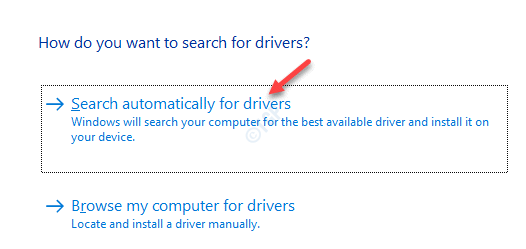

![Συλλογή λίστας κορυφαίων 169 διακομιστών μεσολάβησης εργασίας [Ενημερώθηκε]](/f/b3b1efe1d0531eccd590d544edca25b7.png?width=300&height=460)